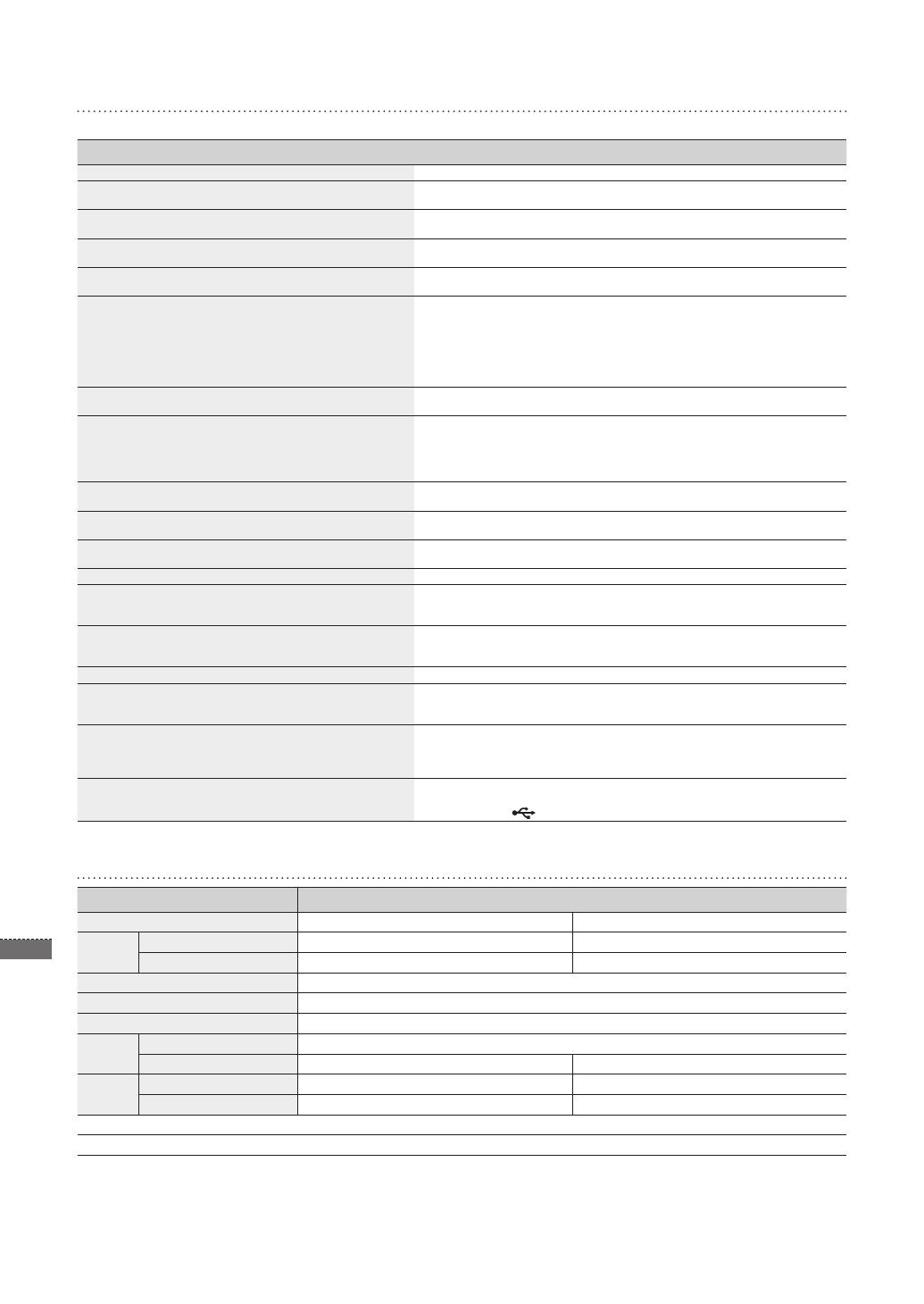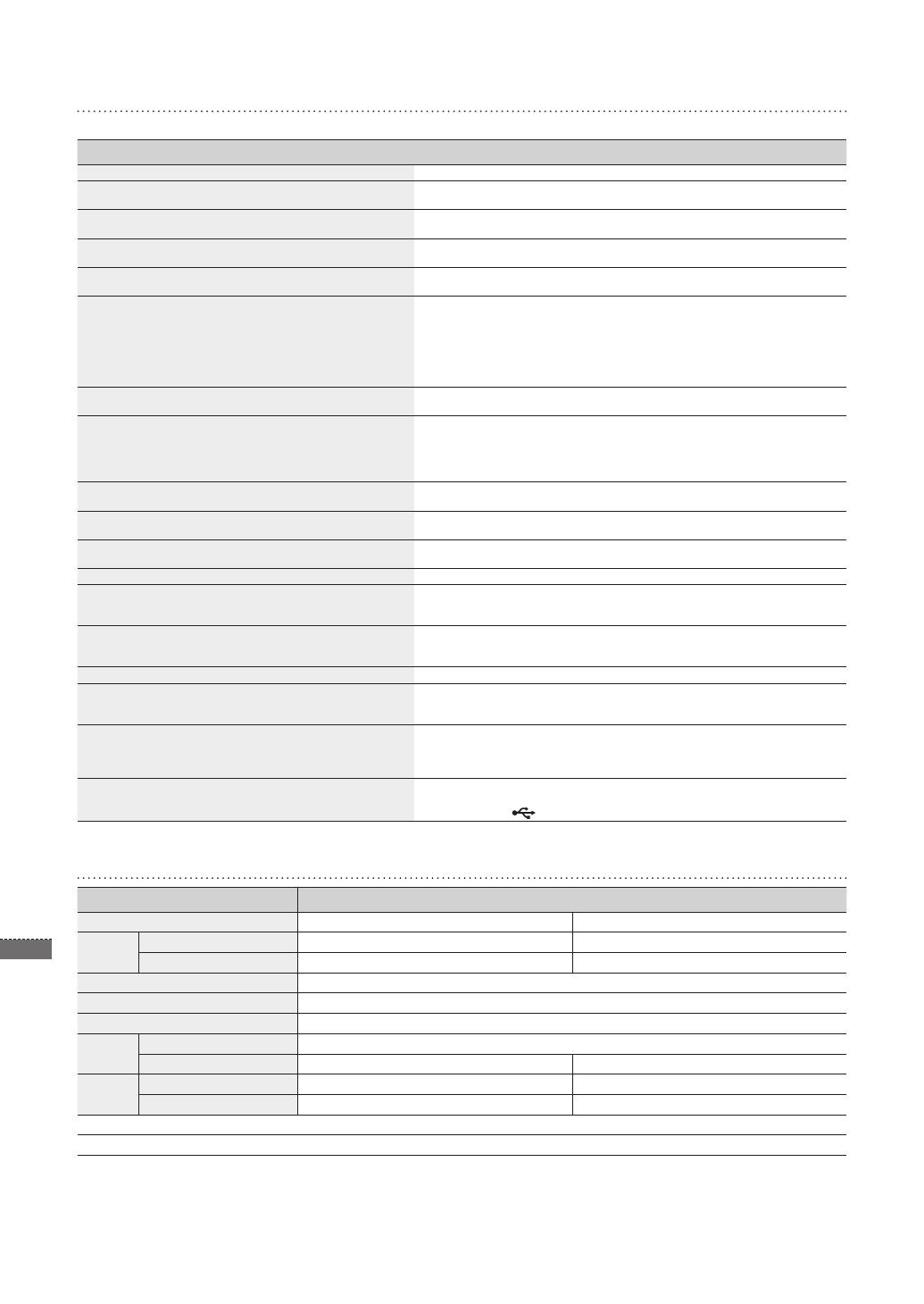
日本語
28
故障かな?と思ったら
故障かな?と思ったときには下記の表に従って確認を行ってください。
症状と問題 原因と対策
電源が入りません 電源ケーブルが正しく接続されているか確認します。
時計画面の端に光が漏れだしてきているような点が見えます。
黒色の LCD パネル画面ではこのような現象が起こることがあり、異常ではありませ
ん。
時刻の設定が誤っています。
現在時刻の設定は、電源アダプタを長期間外していた場合には消去されることがあ
ります。
電源を入れてから画像が表示されるまで時間がかかります。
次の画像が表示されるまで時間がかかります。
画像の解像度を落としてください。
内蔵メモリの容量に空きがあるのにファイルをコピーできません。
内蔵メモリの FAT セクションが破損している場合には、ファイルをコピーできないこと
があります。 内蔵メモリをフォーマットしてから再試行してください。
外部メモリ デバイス (USB メモリ デバイスまたは SD メモリ カー
ド) を接続しましたが動作しません。
• 外部メモリ デバイスが適切に接続されているか確認するか、フォーマットしてみて
ください。
• 外部メモリ デバイスに JPEG ファイルが保存されていることを確認してください。
• 異常な画像ファイル (サイズが 0 Kbyte、破損した JPEG) は画面には表示されま
せん。
• 接続した外部メモリ デバイスがサポートされていません。 別のストレージ デバイス
で試してください。
縦位置の写真が横位置で表示されます。
<設定> - <写真> で <縦写真モード> オプションが正しく設定されていることを確認し
てください。
JPEG ファイルが表示されません。
• プログレッシブ形式で保存された JPEG ファイルまたは CMYK 色座標で保存された
JPEG ファイルは表示されません。
• JPEG 画像エディタ (Photoshop、Paintshop など) で編集された画像は、正常に表示
されないことがあります。 PC 上で画像を編集して JPEG 形式に変換し直してから
保存し、再試行してください。
一部の画像がスライドショーとして表示されません。
この製品は、最大 4,000 枚の写真を保存することができます。 これを超える画像は
認識されず、スライドショーとして表示されません。
画像を回転するとサイズが変更されます。
画像サイズは、画像全体を画面に表示するために回転角度 (90°、-90°) に応じて
自動的に変わります。
画像が横または縦方向に伸びて表示されます。
スライドショー画面で [メニュー] を押します。 <設定> - <写真> - <アスペクト比> に
移動して、設定を <元のサイズ> に変更して再確認してください。
プレビューが遅すぎます。 サイズの大きい画像や複数の画像についてはプレビューが遅くなることがあります。
メモリ カード内に写真が 1 枚だけ保存されているとき、またはメモ
リ カードに複数の写真が保存されている場合にスライドショーを
停止したとき、スライドショー効果が表示されます。
パネルを保護するためにスライドショー効果が自動的に表示されます。 故障ではあ
りません。
写真がメモリ カードに保存されている場合、どのような順序で表
示されますか?
ファイル名に従って順序が決定されます。 スライドショーの表示順序は、数字、大文
字、および小文字の順序で決定されます。 認識できるファイル名の長さは 25 文字ま
でとなりますのでご注意ください。
スライドショーが自動的に開始しません。 <設定> - <一般情報> で <スタートモード> を <スライドショー> に設定してください。
<オートピクチャーオン/オフ> を設定しましたが、自動的にオンに
なりません。
• 現在時刻が正確に設定されていることを確認してください。
• 電源をオフにした場合、<オートピクチャー>が作動しません。
<オートピクチャーオフ>の状態でのみ<オートピクチャーオン>が作動します
USB メモリまたは SD カードから内蔵メモリにコピーした写真の解
像度およびファイル サイズが変わっています。
この製品は、写真が内蔵メモリにコピーされるときに、高解像度の写真を画面の最適
な解像度に合わせてファイル サイズを小さくするように設計されています。
この設定を無効にするには、<設定> - <一般情報> - <フレームメモリへのコピー> を
選択して元のサイズで保存されるように変更できます。
PC と USB ケーブルで接続したときに、デジタル フレームがリム
ーバブル ディスクとして認識されません。
SPF-87H には USB コネクタが 2 つあります。 補助電力 (DC 5V) コネクタのみを PC
に接続した場合にはデジタル フレームがリムーバブル ディスクとして認識されないた
め、USB コネクタ [ ] を接続する必要があります。
製品仕様
分類 詳細
モデル名 SPF-87H SPF-107H
パネル タイプ 8” TFT LCD 10” TFT LCD
解像度 800 x 480 1024 x 600
サポートするフォーマット JPEG (プログレッシブまたは CMYK タイプの写真はサポートしてません)
内蔵メモリ 1 GB
USB ホスト (USB 2.0) / デバイス (USB 2.0)
電源 評価 外部 DC 電源デバイス (12 V)
消費電力 全般 : 5.3 W / 電源オフ時: 1 W 未満 全般 : 5.9 W / 電源オフ時: 1 W 未満
一般情報 寸法 (幅 x 高さ x 奥行き) 236.0 x 159.4 x 23.0 mm 280.0 x 188.0 x 23.0 mm
重量 500 g 600 g
製品のデザインはモデルによって異なり、仕様は性能の改良のために予告なく変更される場合があります。
この製品はクラスB機器です。
BN68-01567K.indb 28 2009-08-17 2:15:22